Danas ćemo govoriti o tome kako postaviti usmjerivač za popularnog pružatelja usluga u St. Petersburgu - Interzet, Konfiguriramo najčešći bežični usmjerivač D-Link DIR-300. Uputa je pogodna za sve nedavno objavljene hardverske revizije ovog usmjerivača. Korak po korak razmotriti ćemo uspostavljanje veze za Interzet u sučelju usmjerivača, postavljanjem bežične Wi-Fi mreže i povezivanjem uređaja s njim.

Wi-Fi usmjerivači D-Link DIR-300NRU B6 i B7
Upute prikladne za usmjerivače:
- D-Link DIR-300NRU B5, B6, B7
- DIR-300 A / C1
Cijeli proces konfiguracije bit će izveden na primjeru firmwarea 1.4.x (u slučaju DIR-300NRU, DIR-300 A / C1 je isti za sve). Ako vaš ruter ima instaliranu raniju verziju firmvera 1.3.x, tada možete koristiti članak D-Link DIR-300 Firmware, a zatim se vratite na ovaj vodič.
Spajanje usmjerivača
Proces spajanja Wi-Fi usmjerivača za daljnju konfiguraciju nije teško - spojite Interzet kabel na internetski priključak routera i spojite mrežnu karticu računala na jedan od LAN priključaka na vašem D-Link DIR-300. Priključite usmjerivač u utičnicu.
Ako ste router kupili iz vaših ruku ili je usmjerivač već konfiguriran za drugog pružatelja usluga (ili ste ga pokušali konfigurirati za Interzet dugo bez uspjeha), preporučujem vam nastavak resetiranja usmjerivača na tvorničke postavke,Da biste to učinili, kada je napajanje D-Link DIR-300 uključeno, pritisnite i držite gumb za resetiranje sve dok indikator napajanja usmjerivača ne treperi. Zatim otpustite i pričekajte 30-60 sekundi dok se usmjerivač ponovno ne podesi sa zadanim postavkama.
Postavljanje Interzet veze na D-Link DIR-300
Po ovoj fazi router bi trebao biti povezan s računalom iz koje se postavlja.Ako ste već postavili Interzet vezu na vašem računalu, za konfiguriranje usmjerivača bit će dovoljno za prijenos tih postavki na usmjerivač. Da biste to učinili, učinite sljedeće:
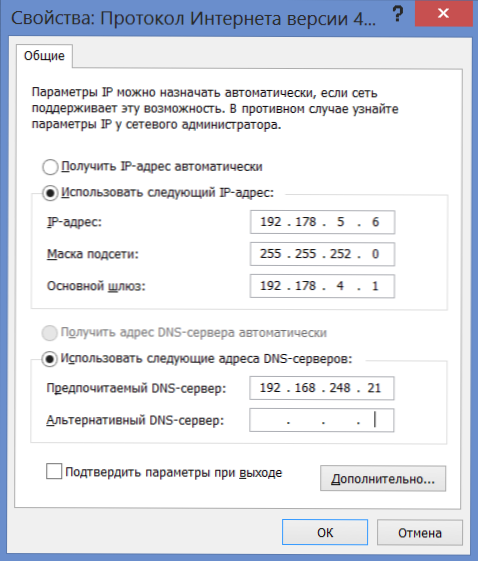
Interzet Postavke veze
- U sustavu Windows 8 i Windows 7, idite na "Upravljačka ploča" - "Promjena postavki prilagodnika", desnom tipkom miša kliknite "Local Area Connection" i u kontekstnom izborniku - "Properties" odaberite "Internet Protocol Version 4" na popisu komponenata veze , kliknite "Svojstva". Prije nego što budete postavke veze za Interzet. Idite na treću stavku.
- U sustavu Windows XP idite na upravljačku ploču - mrežne veze, desnom tipkom miša kliknite na "Local Area Connection", u prikazanom izborniku kliknite "Properties". U prozoru svojstava veze na popisu komponenata odaberite "Internetski protokol verzija 4 TCP / IPv4" i ponovno kliknite "Svojstva", kao rezultat ćete vidjeti potrebne postavke veze. Idite na sljedeću stavku.
- Ponovo napišite sve brojeve iz postavki veze negdje. Potom potvrdite okvir "Automatsko dobivanje IP adrese", "Automatski nabavite adrese DNS poslužitelja". Spremite ove postavke.
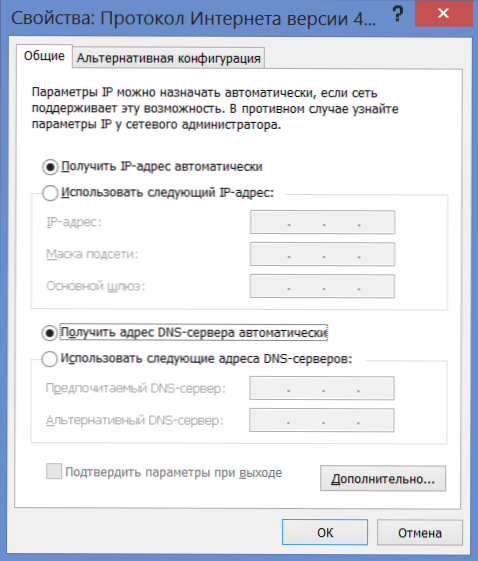
LAN postavke za konfiguriranje usmjerivača
Nakon što nove postavke stupi na snagu, pokrenite bilo koji preglednik (Google Chrome, Yandex preglednik, Internet Explorer, Opera, Mozilla Firefox) i u adresnu traku tipa 192.168.0.1, pritisnite tipku Enter. Kao rezultat toga, trebali biste vidjeti zahtjev za korisničko ime i zaporku. Zadana prijava i lozinka za D-Link DIR-300 usmjerivače su admin i admin. Nakon ulaska u njih, najvjerojatnije će vas zamoliti da ih zamijenite drugima, a nakon toga ćete se naći na stranici s postavkama usmjerivača.
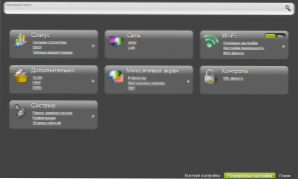
D-Link DIR-300 napredne postavke
Na ovoj stranici kliknite pri dnu "Napredne postavke", a zatim na kartici "Mreža" odaberite "WAN". Vidjet ćete popis koji se sastoji samo od jedne dinamičke IP veze. Kliknite gumb "Dodaj".
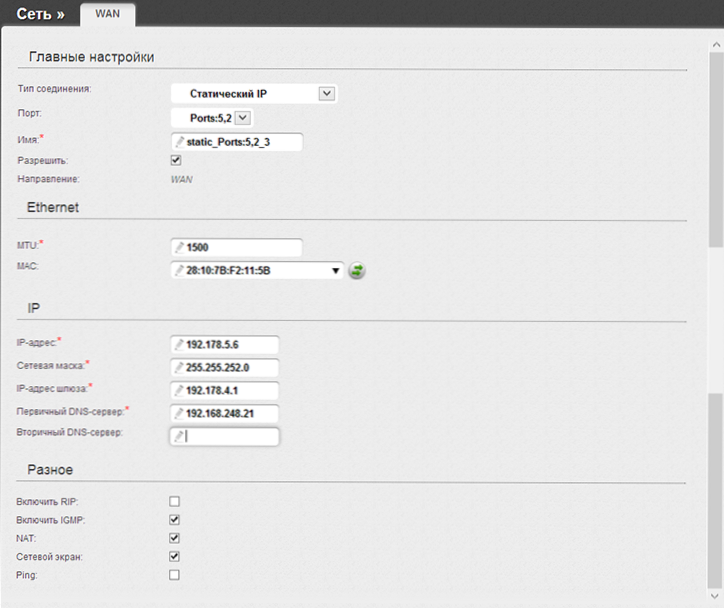
Interzet Postavke veze
Na sljedećoj stranici, u stupcu "Vrsta veze", odaberite "Statička IP", a zatim popunite sva polja u IP odjeljku i ispunite podatke iz parametara koje smo prethodno snimili za Interzet. Preostali parametri mogu ostati nepromijenjeni. Kliknite "Spremi".
Nakon toga ponovno ćete vidjeti popis veza i indikator koji pokazuje da su se postavke promijenile i trebale bi biti spremljene, a koje se nalaze u gornjem desnom kutu. Uštedite. Nakon toga osvježite stranicu i, ako je sve ispravno, vidjet ćete da je vaša veza u povezanom stanju. Dakle, pristup Internetu je već tamo. Ostaje konfigurirati parametre Wi-Fija.
Postavljanje bežične Wi-Fi mreže
Sada ima smisla konfigurirati parametre Wi-Fi pristupne točke. Na ploči s naprednim postavkama na kartici Wi-Fi odaberite "Basic Settings". Ovdje možete postaviti naziv Wi-Fi pristupne točke (SSID), pomoću koje možete razlikovati bežičnu mrežu od susjednih. Osim toga, ako je potrebno, možete konfigurirati neke parametre pristupne točke. Na primjer, preporučujem postavljanje "SAD" u polju "Zemlja" - došlo sam nekoliko puta iz iskustva da uređaji vide samo mrežu u ovoj regiji.

Spremite postavke i idite na "Security Settings". Ovdje smo postavili zaporku za Wi-Fi. U polju "Network Authentication" odaberite "WPA2-PSK" i u "PSK Encryption Key" unesite željenu lozinku za povezivanje s bežičnom mrežom. Spremite postavke.(Spremite postavke dvaput - jednom s gumbom na dnu, a drugi - na gore navedenom pokazniku, inače nakon isključivanja snage usmjerivača, oni neće uspjeti)

To je sve. Sada se možete povezati putem Wi-Fi veze s različitih uređaja koji ga podržavaju i bežično upotrebljavaju internet.












